Αν μόλις αγοράσατε ένα νέο AirPods ή AirPods Pro, ακολουθούν οκτώ χρήσιμες συμβουλές και κόλπα για να βελτιώσετε την εμπειρία σας με αυτά.

Διατηρήστε τα AirPods σας ασφαλή με το Find My
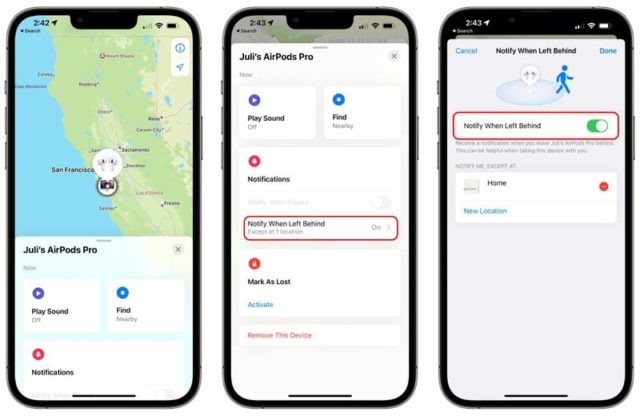
Τα πιο πρόσφατα AirPods, συμπεριλαμβανομένων των AirPods 3 και AirPods Pro 2, έχουν την ενσωμάτωση Find My, οπότε αν κλαπούν ή δεν ξέρετε πού βρίσκονται, μπορείτε να τα εντοπίσετε χρησιμοποιώντας την εφαρμογή Find My και μπορείτε επίσης να επωφεληθείτε των συσκευών άλλων ανθρώπων, όπως iPhone, iPad και Mac. για να το παρακολουθείτε, εφόσον η μπαταρία των ακουστικών εξακολουθεί να είναι φορτισμένη.
Θα θελήσετε επίσης να βεβαιωθείτε ότι το Notify when Left Behind είναι ενεργοποιημένο, ώστε να μπορείτε να λαμβάνετε μια ειδοποίηση εάν βρίσκεστε έξω και αφήνετε κάπου τα AirPods σας.
Για να το κάνετε αυτό, ανοίξτε την εφαρμογή Find My, αγγίξτε τα AirPods σας στη λίστα και ενεργοποιήστε την επιλογή "Notify when Left Behind". Αυτές οι λειτουργίες "Find My" λειτουργούν επίσης με το AirPods Max.
Τα AirPods Pro 2 προχωρούν ακόμη πιο μακριά και περιλαμβάνουν ένα ηχείο ενσωματωμένο στη θήκη, ώστε να μπορείτε να χρησιμοποιήσετε τη λειτουργία "play a sound" για να τα εντοπίσετε εάν χαθούν κοντά.
Ενεργοποίηση ή απενεργοποίηση της αυτόματης εναλλαγής μεταξύ συσκευών
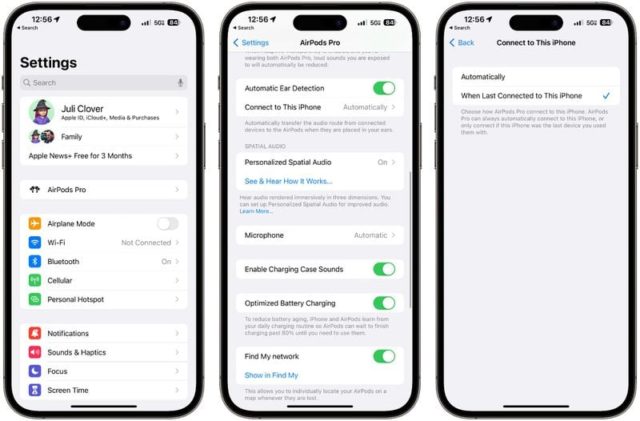
Τα AirPods έχουν μια δυνατότητα που τους επιτρέπει να συνδέονται αυτόματα με οποιαδήποτε συσκευή σε ενεργή χρήση, επομένως, αν κάνετε εναλλαγή από iPhone σε Mac, η σύνδεση AirPods θα μεταφερθεί μαζί σας και στην άλλη συσκευή.
Η αυτόματη εναλλαγή μπορεί να είναι ή να μην είναι κατάλληλη. Για να προσαρμόσετε τις ρυθμίσεις διακόπτη, ακολουθήστε τα εξής βήματα:
◉ Συνδέστε τα AirPods στο iPhone.
◉ Ανοίξτε τις Ρυθμίσεις.
◉ Πατήστε στα AirPods σας στην ενότητα κάτω από το Apple ID.
◉ Κάντε κλικ στο «Σύνδεση σε αυτό το iPhone».
◉ Επιλέξτε «Όταν συνδέθηκε τελευταία φορά σε αυτό το iPhone» για να απενεργοποιήσετε τον αυτόματο διακόπτη και επιλέξτε «Αυτόματα» για να το ενεργοποιήσετε.
◉ Όταν είναι ενεργοποιημένο το "Automatically", τα AirPods θα συνδέονται με το iPhone όταν είναι σε ενεργή χρήση και είναι στα αυτιά σας.
◉ Όταν επιλέγετε «Όταν συνδέθηκε τελευταία σε αυτό το iPhone», τα AirPods θα συνδέονται μόνο με την τελευταία συνδεδεμένη συσκευή αντί για τη συσκευή σε ενεργή χρήση και αυτή η δυνατότητα λειτουργεί με τα AirPods 2, AirPods 3, AirPods Pro και AirPods Max.
◉ Λάβετε υπόψη ότι θα πρέπει να απενεργοποιήσετε την αυτόματη εναλλαγή για κάθε συσκευή που είναι συνδεδεμένη στον λογαριασμό σας iCloud, εάν δεν είστε λάτρης της λειτουργίας και θέλετε να την απενεργοποιήσετε εντελώς. Δεν υπάρχει κανένας σημαντικός διακόπτης, τον οποίο χειρίζεται η Apple ανά συσκευή.
Ενεργοποιήστε τις ειδοποιήσεις push
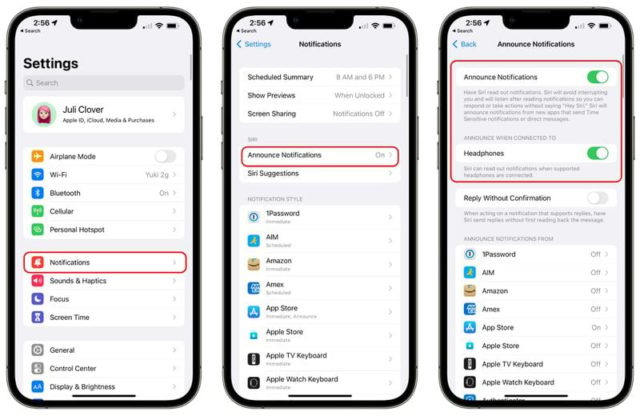
Χάρη στην ενσωμάτωση του Siri, τα AirPods μπορούν να ανακοινώνουν όλες τις εισερχόμενες ειδοποιήσεις, συμπεριλαμβανομένων των μηνυμάτων. Εδώ είναι τα βήματα για να το εκτελέσετε:
◉ Ανοίξτε τις Ρυθμίσεις.
◉ Κάντε κλικ στο «Ειδοποιήσεις».
◉ Κάντε κλικ στο «Ειδοποίηση Ανακοίνωση».
◉ Ενεργοποιήστε την επιλογή «Ανακοίνωση Ειδοποιήσεων».
◉ Ενεργοποιήστε την επιλογή «Ακουστικά».
Με τις ειδοποιήσεις ακουστικών και ανακοινώσεων ενεργοποιημένες, το Siri θα διαβάζει τις ειδοποιήσεις από τις εφαρμογές που επιλέγετε όταν χρησιμοποιούνται τα AirPods σας και θα σας δίνει την ευκαιρία να απαντήσετε. Έτσι, εάν έχετε ένα εισερχόμενο μήνυμα κειμένου, η Siri θα το διαβάσει και θα σας δώσει την ευκαιρία να στείλετε μια απάντηση, όλα hands-free, και μπορείτε να επιλέξετε συγκεκριμένες εφαρμογές για αυτό.
Ελέγξτε τη διάρκεια ζωής της μπαταρίας των AirPods σας
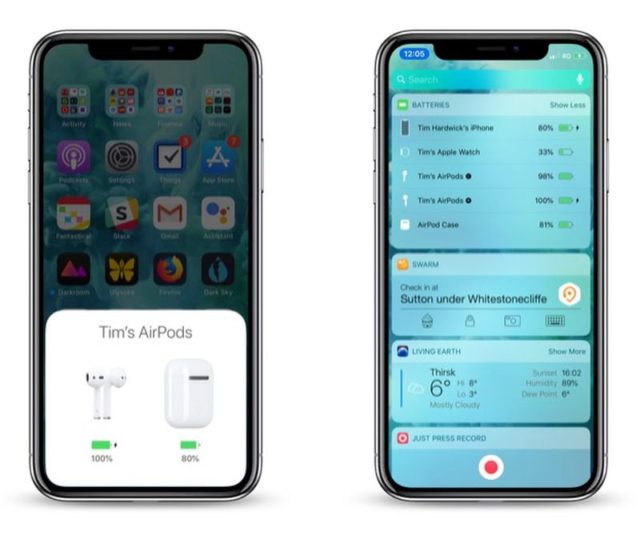
Εάν θέλετε να παρακολουθείτε τη διάρκεια ζωής της μπαταρίας των AirPods, υπάρχουν διάφοροι τρόποι να το κάνετε. Τα AirPods μπορούν να σας πουν το επίπεδο της μπαταρίας όταν είναι συνδεδεμένο σε μια συσκευή ή μπορείτε να χρησιμοποιήσετε το γραφικό στοιχείο μπαταρίας στο iPhone ή το iPad σας.
Το Siri μπορεί επίσης να σας ενημερώσει για τη διάρκεια ζωής της μπαταρίας των συνδεδεμένων AirPods και εάν το ηχείο είναι συνδεδεμένο στο Apple Watch, το Κέντρο Ελέγχου παρέχει πληροφορίες σχετικά με τη διάρκεια ζωής της μπαταρίας.
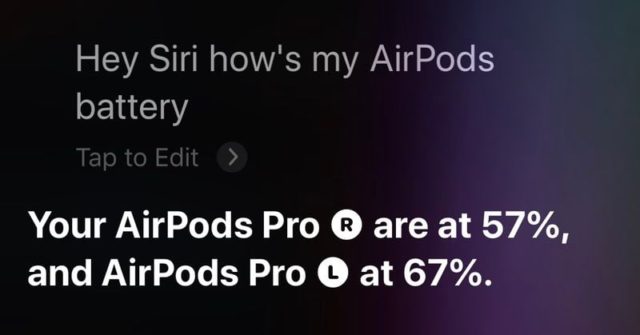
Χρησιμοποιήστε τον αισθητήρα δύναμης για να ελέγξετε την αναπαραγωγή

Εάν διαθέτετε αυθεντικά AirPods, AirPods 2 ή AirPods Pro και έχετε αναβαθμίσει σε AirPods 3 ή AirPods Pro 2 ή εάν είστε νέος στα AirPods, ενδέχεται να μην είστε εξοικειωμένοι με τα φυσικά χειριστήρια τους.
Τα AirPods 3 και AirPods Pro έχουν ενσωματωμένο αισθητήρα δύναμης στο στέλεχος. Μπορεί να χρησιμοποιηθεί για τον έλεγχο της αναπαραγωγής πολυμέσων με διαφορετικές πιέσεις.
◉ Ένα κλικ, για να ενεργοποιήσετε ή να απενεργοποιήσετε τον ήχο.
◉ Πατήστε δύο φορές για μετάβαση προς τα εμπρός.
◉ Τριπλό πάτημα για παράλειψη προς τα πίσω.
◉ Πατήστε όταν υπάρχει κλήση για να την απαντήσετε.
◉ Πατήστε δύο φορές κατά τη διάρκεια μιας κλήσης, για να την τερματίσετε.
◉ Πατήστε παρατεταμένα για ενεργοποίηση του Siri ή εναλλαγή μεταξύ της λειτουργίας Ενεργού θορύβου ή της Διαφάνειας (λειτουργεί μόνο με AirPods Pro).
◉ Στο AirPods Pro, μπορείτε να προσαρμόσετε τη χειρονομία παρατεταμένου πατήματος του αισθητήρα δύναμης, επειδή μπορεί να ρυθμιστεί σε έλεγχο θορύβου ή Siri. Τα AirPods 3 δεν διαθέτουν Ενεργή Ακύρωση Θορύβου και περιορίζονται στο Siri για τη χειρονομία πατήματος και κρατήματος.
Τα AirPods Pro έχουν επίσης διαθέσιμες κινήσεις αφής για τη ρύθμιση της έντασης.
◉ Σύρετε προς τα πάνω ή προς τα κάτω για να αυξήσετε ή να μειώσετε την ένταση.
Σημειώστε ότι εάν διαθέτετε AirPods 2, ο αισθητήρας δύναμης δεν περιλαμβάνεται και αυτές οι χειρονομίες δεν θα λειτουργήσουν, αλλά μπορείτε να πατήσετε δύο φορές για να κάνετε πράγματα όπως αναπαραγωγή ή παύση, χρησιμοποιώντας την προσαρμόσιμη κίνηση αγγίγματος στις Ρυθμίσεις.
Βεβαιωθείτε ότι ο χωρικός ήχος είναι ενεργοποιημένος
Ο χωρικός ήχος είναι μια δυνατότητα που παρέχει ήχο 3D και μπορεί να παρακολουθεί την κίνηση του iPhone με υποστηριζόμενο ήχο και βίντεο. Ο χωρικός ήχος μπορεί να ενεργοποιηθεί ή να απενεργοποιηθεί μέσω του Κέντρου Ελέγχου και είναι διαθέσιμος για AirPods XNUMX, AirPods Pro και AirPods Max.
Συνδέστε τα AirPods σας στο iPhone ή το iPad σας και, στη συνέχεια, ανοίξτε το Κέντρο Ελέγχου. Στο ρυθμιστικό έντασης ήχου, θα δείτε ένα μικρό εικονίδιο που μοιάζει με AirPods. Εάν δεν το βλέπετε, συνδέστε ξανά το ηχείο.
◉ Πατήστε παρατεταμένα το ρυθμιστικό έντασης.
◉ Κάντε κλικ στην επιλογή «Χωρικός ήχος».
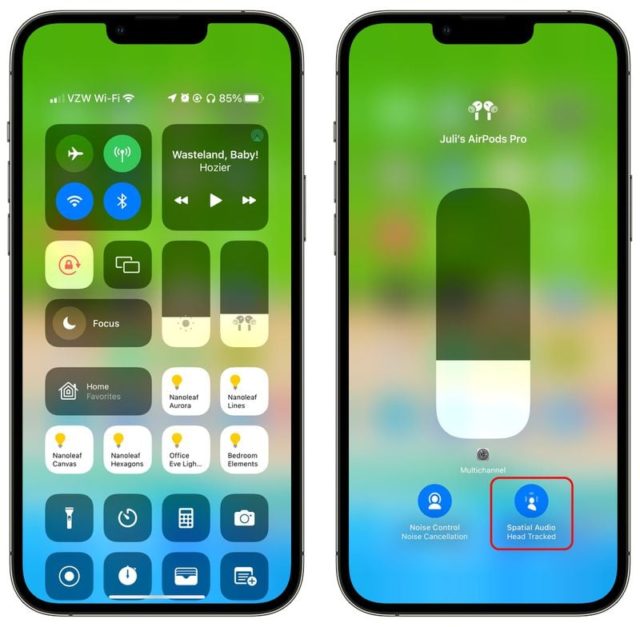
◉ Επιλέξτε μεταξύ απενεργοποίησης, στατικής ή παρακολούθησης κεφαλής, σε υποστηριζόμενες συσκευές.
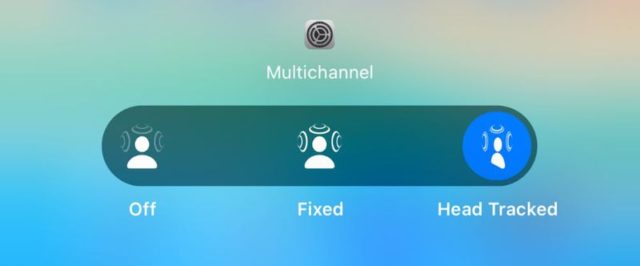
◉ Η επιλογή Απενεργοποίηση θα απενεργοποιήσει πλήρως τον χωρικό ήχο, ενώ η επιλογή Σταθερή θα επιτρέπει τη χρήση χωρικού ήχου, αλλά χωρίς τη λειτουργία παρακολούθησης κεφαλής και η επιλογή Head Tracked θα επιτρέπει την πλήρη λειτουργία χωρικού ήχου με τη συμπερίληψη της παρακολούθησης κεφαλής.
◉ Μπορείτε επίσης να κάνετε προεπισκόπηση του ήχου του χωρικού ήχου συνδέοντας τα AirPods στο τηλέφωνό σας, επιλέγοντάς το στην ενότητα Bluetooth στις Ρυθμίσεις και επιλέγοντας Χωρικό ήχο.
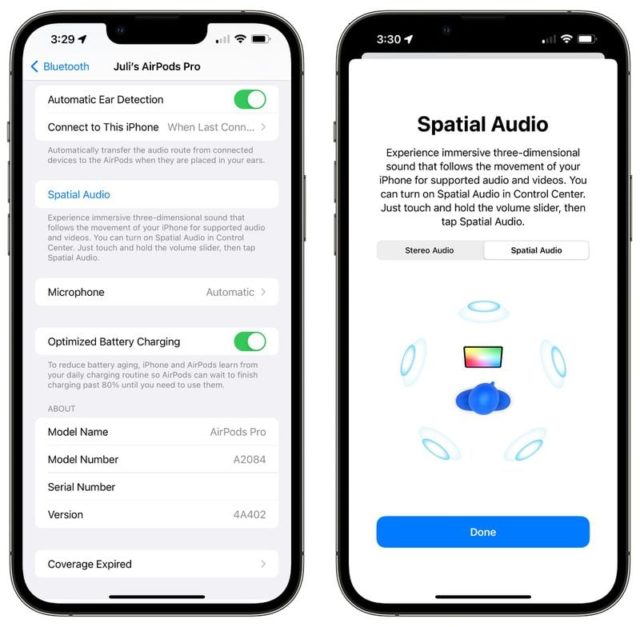
◉ Για μια πιο εξατομικευμένη εμπειρία, πατήστε Προσαρμοσμένος χωρικός ήχος στην ενότητα AirPods των Ρυθμίσεων, το τηλέφωνό σας θα χρησιμοποιήσει την κάμερα TrueDepth για να σαρώσει και τα δύο αυτιά σας για τον εξατομικευμένο χωρικό ήχο.

◉ Ο χωρικός ήχος λειτουργεί με την εφαρμογή Apple TV και τη Μουσική, καθώς και υποστηρίζεται από πολλές εφαρμογές τρίτων όπως Netflix, Disney Plus, HBO Max, YouTube και άλλα.
Χρησιμοποιήστε ενεργή ακύρωση θορύβου
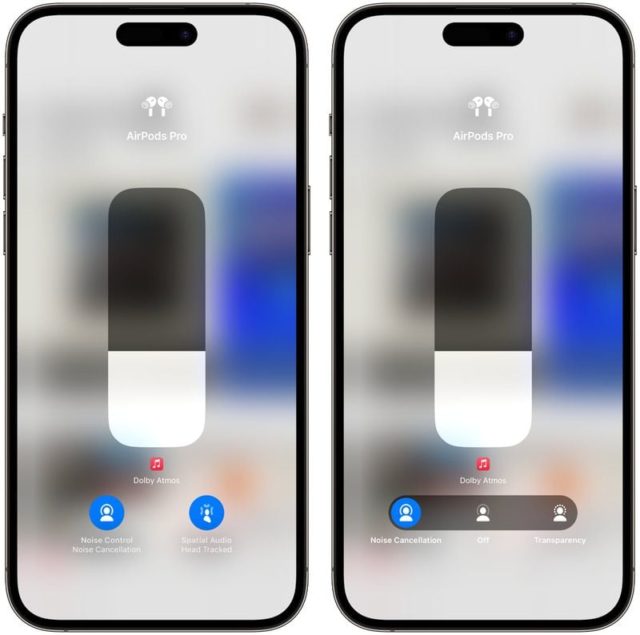
Η ενεργή ακύρωση θορύβου, ή ANC, είναι μια προεπιλεγμένη λειτουργία των AirPods Pro και AirPods Pro 2 και λειτουργεί μόνο εκτός συσκευασίας, αλλά είναι χρήσιμο να γνωρίζετε πώς να την ενεργοποιείτε και να την απενεργοποιείτε. Αυτή η λειτουργία είναι επίσης διαθέσιμη στο AirPods Max.
◉ Συνδέστε το AirPods Pro στο iPhone, ανοίξτε το Κέντρο Ελέγχου.
◉ Πατήστε παρατεταμένα την ένταση.
◉ Πατήστε Έλεγχος θορύβου.
◉ Σύρετε το ρυθμιστικό σε Ακύρωση θορύβου, Απενεργοποίηση ή Διαφάνεια ανάλογα με τη λειτουργία που θέλετε.
◉ Εναλλακτικά, πατήστε και κρατήστε πατημένο το στέλεχος του ηχείου για χειροκίνητη εναλλαγή μεταξύ της λειτουργίας Ενεργής ακύρωσης θορύβου και της λειτουργίας Διαφάνειας ή χρησιμοποιήστε την ενότητα AirPods Pro στις Ρυθμίσεις για πρόσβαση στον έλεγχο θορύβου.
◉ Εάν χρησιμοποιείτε ρυθμίσεις, σύρετε το ρυθμιστικό ελέγχου θορύβου στη θέση που προτιμάτε.
◉ Αριστερά η λειτουργία ενεργού θορύβου είναι ενεργοποιημένη, στη μέση είναι απενεργοποιημένη και σύροντας προς τα δεξιά η διαφάνεια ενεργοποιείται.
◉ Η ενεργή ακύρωση θορύβου είναι συνήθως ενεργοποιημένη όταν και τα δύο ακουστικά βρίσκονται στα αυτιά σας, αλλά υπάρχει ένα κόλπο για να την ενεργοποιήσετε όταν χρησιμοποιείτε μόνο ένα.
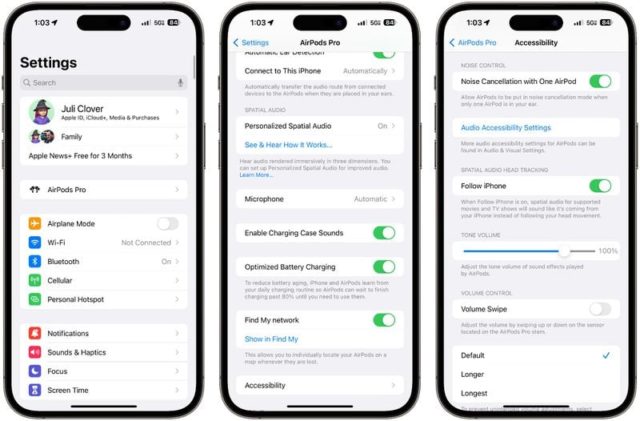
◉ Συνδέστε το AirPods Pro και, στη συνέχεια, ανοίξτε τις Ρυθμίσεις.
◉ Πατήστε στην ενότητα AirPods Pro ακριβώς κάτω από τον λογαριασμό σας.
◉ Κάντε κύλιση προς τα κάτω και πατήστε Προσβασιμότητα.
◉ Κάντε κύλιση ξανά προς τα κάτω και, στη συνέχεια, στην περιοχή Έλεγχος θορύβου, ενεργοποιήστε την Ακύρωση θορύβου με ένα AirPod.
Χρησιμοποιήστε την προσαρμοστική διαφάνεια μόνο για AirPods Pro 2
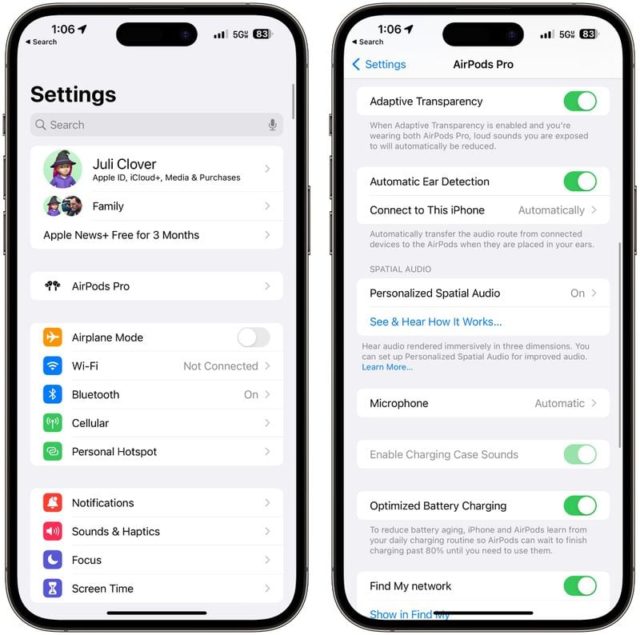
Το AirPods Pro δεύτερης γενιάς διαθέτει μια διευρυμένη δυνατότητα διαφάνειας που μπορεί να προσαρμόζεται στους ήχους γύρω σας και να μειώνει τους δυνατούς θορύβους όπως οικοδομικές εργασίες, σειρήνες κ.λπ., ενώ δεν εμποδίζει όλους τους ήχους.
Συνήθως είναι ενεργοποιημένο από προεπιλογή, αλλά αν θέλετε να το απενεργοποιήσετε ή να το ελέγξετε ξανά, ακολουθήστε αυτά τα βήματα.
◉ Συνδέστε τα ακουστικά AirPods Pro 2 στο iPhone και, στη συνέχεια, ανοίξτε τις Ρυθμίσεις.
◉ Πατήστε στην ενότητα AirPods Pro 2.
◉ Κάντε κύλιση προς τα κάτω στο Adaptive Transparency και ενεργοποιήστε ή απενεργοποιήστε το.
◉ Η προσαρμοστική διαφάνεια θα μειώσει όλους τους δυνατούς ήχους, επομένως είναι ιδανικό για καθημερινή χρήση αλλά και για καταστάσεις όπως συναυλίες όπου η μουσική μπορεί να είναι αρκετά δυνατή ώστε να προκαλέσει βλάβη στην ακοή.
Πηγή:


Ένα ακριβό ακουστικό και το μικρόφωνό του έχουν καταστραφεί. Καλώς ήρθατε στον ενσωματωμένο κόσμο της Apple 🤣🤣🤣🤣🤣
Ο Θεός να σε έχει καλά, για πρώτη φορά γνωρίζω κάποια από τα χαρακτηριστικά, αλλά προσπάθησα να προσαρμόσω τις ρυθμίσεις του χωρικού ήχου και δεν τα κατάφερα
Χρήσιμες πληροφορίες Ευχαριστώ. Παρακαλώ ενημερώστε εάν η γυναίκα με πέπλο μπορεί να χειριστεί τον αισθητήρα δύναμης στο AP3;! Σημειώστε ότι βλέπω ότι η καλύτερη έκδοση είναι η AP2, που ασχολείται με κλικ και γρήγορη απόκριση, ευχαριστώ. 🙏🏻
Σχετικά με την εμπειρία αγοράς μόνο από επίσημα καταστήματα, ειδικά ακουστικά
Το πρόβλημα είναι ότι δεν μπορείτε να αγοράσετε ένα μεταχειρισμένο ακουστικό ή έξω από το κατάστημα της Apple λόγω του μεγάλου αριθμού απομιμήσεων και είναι παρόμοιο με το πρωτότυπο σε κάθε λεπτομέρεια.
Το μεγαλύτερο λάθος είναι ότι το αγοράζεις μεταχειρισμένο γιατί μπορεί να καταναλωθεί από πλευράς μπαταρίας και να χαλάσει πάνω σου ανά πάσα στιγμή! Είναι αδύνατο να πάρεις το Apple Watch και τα ακουστικά σε χρήση, όπως αναφέρθηκε προηγουμένως, με ημιμόνιμη επαφή με το δέρμα, σαν να πήγαινες στον κουρέα και να αγγίξεις τρία άτομα πριν από σένα, και είσαι ο τέταρτος!
Ευχαριστώ για το υπέροχο άρθρο 🌹
Είθε ο Αλλάχ να σας ανταμείψει
Πολύ χρήσιμο άρθρο
Το τρίτο σημείο μου άρεσε πολύ
Ωραίο και χρήσιμο άρθρο, ευχαριστώ
Η διάρκεια ζωής της μπαταρίας μπορεί να έχει λήξει! Αυτό είναι ένα μειονέκτημα λόγω του πολύ μικρού μεγέθους της μπαταρίας!
Υπέροχο και χρήσιμο θέμα, ο Θεός να σας έχει καλά
السلام عليكم
Να κάνω μια ερώτηση, αλλά έχω το σωστό ακουστικό που δεν φορτίζει, τι μπορώ να κάνω;
Η διάρκεια ζωής της μπαταρίας μπορεί να έχει λήξει! Αυτό είναι ένα μειονέκτημα λόγω του πολύ μικρού μεγέθους της μπαταρίας!
Καθαρίστε τη θήκη φόρτισης με ένα βαμβάκι βουτηγμένο σε ιατρικό οινόπνευμα, αλλά αφού αναποδογυρίσετε τη θήκη φόρτισης για να μην διαρρεύσει το οινόπνευμα στο εσωτερικό, και ταυτόχρονα γυρίστε την αχρησιμοποίητη μπατονέτα και στεγνώστε το οινόπνευμα
Εντάξει, ευχαριστώ για τη συμβουλή σας
Ο ήχος του μικροφώνου μου είναι αδύναμος και όταν κάνω κλήσεις, ο άλλος με ακούει με δυσκολία
Μπορεί να μην είναι πρωτότυπο!
Καθαρίστε όλα τα ανοίγματα του ηχείου με την τσίχλα που έχετε μασήσει, θα βγει μια ποσότητα βρωμιάς και θα κολλήσει στην τσίχλα
Τα περισσότερα από αυτά δεν λειτουργούν στα AirPods δεύτερης γενιάς μου.
Καλό και χρήσιμο άρθρο, ευχαριστώ